Mettre à jour Android sur un mobile ou une tablette Xiaomi

Comment mettre à jour un téléphone ou une tablette Xiaomi
Dernière mise à jour : dans la catégorie : Xiaomi
Mettre à jour votre téléphone ou tablette Xiaomi est essentiel pour optimiser ses performances, renforcer la sécurité et profiter des nouvelles fonctionnalités intégrées dans chaque version du système d'exploitation et de la couche de personnalisation de Xiaomi. Le maintenir à jour améliore non seulement la stabilité du logiciel, mais garantit également une meilleure compatibilité avec les applications et services. Dans ce tutoriel, nous vous expliquerons comment mettre à jour manuellement votre téléphone ou tablette Xiaomi, ainsi que configurer le téléchargement automatique et la mise à jour nocturne.
Avant de procéder à la mise à jour, il est important de connaître les deux types de mises à jour que Xiaomi propose :
- Mises à jour de sécurité : Elles se concentrent sur la correction des vulnérabilités et le renforcement de la protection de l'appareil contre les menaces potentielles, telles que les virus ou les accès non autorisés.
- Mises à jour système : Elles introduisent des améliorations de performance, de nouvelles fonctionnalités et, dans certains cas, mettent à jour la version de MIUI et Android. Elles peuvent également inclure des optimisations de l'interface et des corrections de bugs détectés dans les versions précédentes.
Il convient de noter que la disponibilité de ces mises à jour varie selon le modèle de l'appareil et son ancienneté. Xiaomi fournit un support pour une durée limitée, de sorte que les modèles plus anciens peuvent cesser de recevoir des mises à jour si leur matériel n'est pas compatible avec les nouvelles versions ou si l'entreprise décide de suspendre le support. Cela se produit parce que maintenir des appareils anciens à jour peut être coûteux et complexe en termes de développement et de maintenance.
Avant de commencer le processus de mise à jour, assurez-vous de remplir les conditions suivantes :
- Espace de stockage suffisant : Les mises à jour peuvent occuper plusieurs gigaoctets, il est donc recommandé de libérer de l'espace avant de les télécharger. Vous pouvez supprimer des fichiers inutiles ou déplacer des données vers le cloud ou une carte SD.
- Connexion à un réseau WiFi : Pour éviter une consommation excessive de données mobiles, il est préférable d'effectuer le téléchargement via une connexion WiFi stable et rapide.
- Temps estimé : Le processus de mise à jour peut durer de quelques minutes à plusieurs heures, selon la taille de la mise à jour et la vitesse de la connexion. Cependant, vous pourrez continuer à utiliser l'appareil pendant le téléchargement et l'installation de la mise à jour.
- Données d'accès prêtes : Une fois la mise à jour installée, l'appareil devra redémarrer. Assurez-vous de connaître le code PIN de la carte SIM et le schéma ou mot de passe de déverrouillage pour pouvoir accéder à nouveau à votre téléphone ou tablette sans inconvénients.
En suivant ces étapes, vous garantirez que votre appareil Xiaomi fonctionne de manière optimale et profite de toutes les améliorations offertes par les nouvelles versions du système.
Temps estimé : 5 minutes.
Pas 1:
Pour commencer, accédez aux paramètres de votre téléphone ou tablette Xiaomi, il s'agit d'une icône de roue dentée grise qui doit se trouver sur l'écran d'accueil ou en glissant vers la gauche sur l'écran principal.
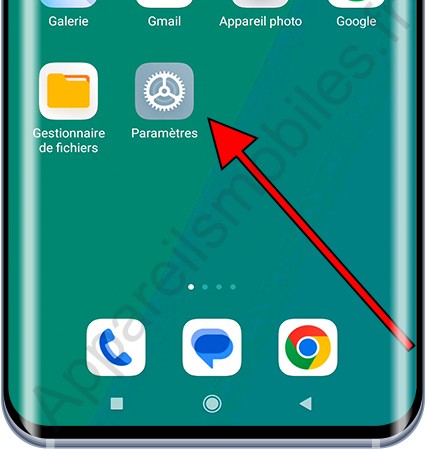
Pas 2:
La première section qui apparaît dès que vous accédez aux paramètres du téléphone ou de la tablette est "À propos de l'appareil", appuyez sur cette section pour continuer.
Si une mise à jour est disponible, un bouton apparaîtra à côté de cette section.
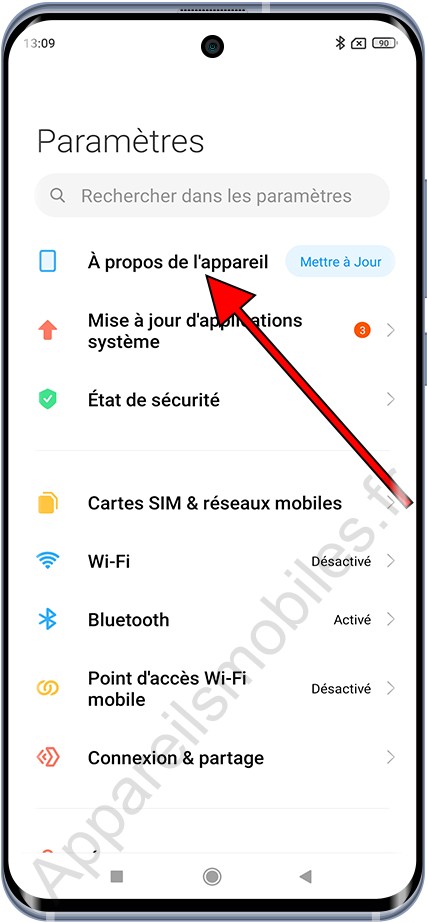
Pas 3:
En accédant à la section "À propos de l'appareil", vous verrez plusieurs cases et il n'est pas facile de deviner où chercher les mises à jour à moins que vous n'ayez une mise à jour disponible, auquel cas le bouton "Mettre à jour" apparaîtra.
Appuyez sur "Version de MIUI" comme vous pouvez le voir sur l'image suivante pour accéder aux informations de mise à jour de votre Xiaomi.
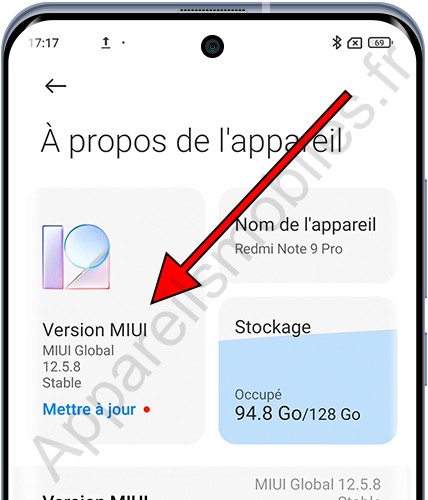
Pas 4:
Appuyez sur les trois points verticaux situés en haut à droite de l'écran pour voir les options de mises à jour logicielles.

Pas 5:
Appuyez sur "Paramètres de mise à jour" pour accéder et vérifier les paramètres de mise à jour logicielle de votre Xiaomi.

Pas 6:
L'un des réglages pour les mises à jour logicielles que vous pouvez effectuer est de décider si vous souhaitez que les mises à jour soient téléchargées automatiquement ou non. Appuyez sur "Télécharger automatiquement" pour activer ce réglage.
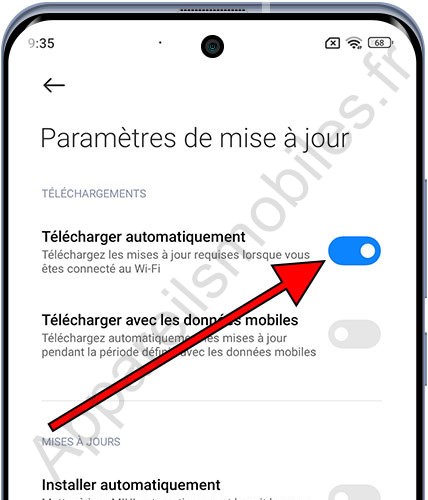
Pas 7:
Une autre des options disponibles est la possibilité que votre appareil Xiaomi se mette à jour automatiquement la nuit, les mises à jour seront téléchargées via WiFi entre 2h00 et 5h00 du matin tant que vous n'utilisez pas votre appareil.
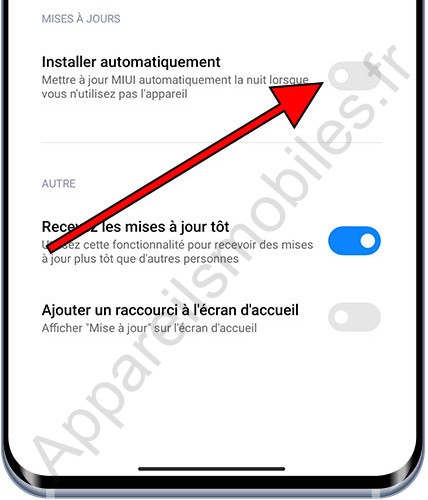
Pas 8:
S'il existe une mise à jour disponible, le bouton "Télécharger maintenant" apparaîtra.
S'il n'y a pas de mise à jour disponible, le texte "Version à jour" ou "Vérifier les mises à jour" apparaîtra.
Appuyez sur "Vérifier les mises à jour" pour rechercher les mises à jour disponibles pour votre appareil.

Pas 9:
Cliquez sur "Télécharger maintenant" pour commencer le téléchargement de la mise à jour de votre appareil Xiaomi, rappelez-vous que vous devez avoir activé le Wi-Fi car les mises à jour occupent généralement plusieurs centaines de mégaoctets.
Le téléchargement peut prendre plusieurs minutes ou plusieurs heures, selon votre connexion internet et la disponibilité des serveurs, vous pouvez continuer à utiliser votre appareil normalement pendant le téléchargement de la mise à jour et quitter cette fenêtre.
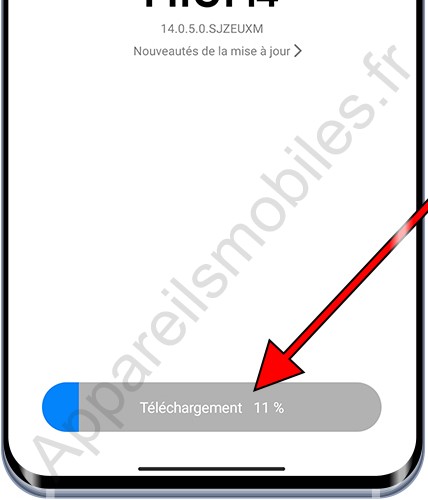
Pas 10:
Lorsque le téléchargement de la mise à jour sera terminé, vous recevrez une notification, vous pouvez appuyer sur la notification ou suivre les étapes précédentes pour revenir à la section "Mise à jour du logiciel".
Le bouton "Installer maintenant" apparaîtra, appuyez pour commencer l'installation de la mise à jour, comme à l'étape précédente cela peut prendre plusieurs minutes et vous pouvez quitter cette section et continuer à utiliser votre téléphone ou tablette normalement.
À la fin de l'installation, il est nécessaire de redémarrer l'appareil, le bouton "Redémarrer maintenant" apparaîtra, appuyez pour compléter la mise à jour du logiciel.
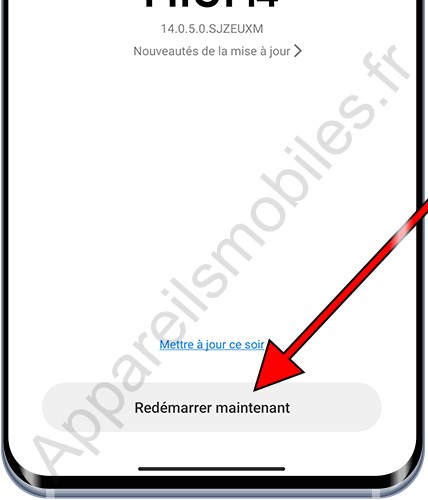
Si vous n'avez vu aucune mise à jour logicielle disponible sur votre Xiaomi depuis un certain temps, ouvrez les paramètres, allez dans « Paramètres supplémentaires » > « Région ». Changez la région vers un autre pays, par exemple l'Inde et après quelques minutes, changez à nouveau la région vers votre pays et vérifiez à nouveau les mises à jour disponibles, généralement ce changement fera apparaître les mises à jour les plus récentes disponibles dans votre région.
Avez-vous rencontré un problème ou un doute lors de la mise à jour du logiciel de votre appareil Xiaomi ? Laissez un commentaire ci-dessous et nous le résoudrons pour vous.






